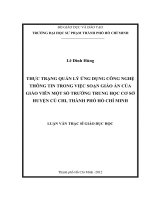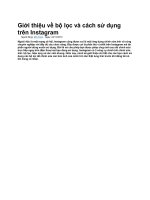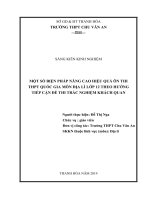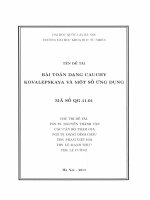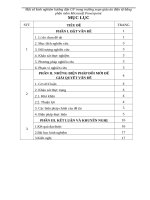MỘT SỐ ỨNG DỤNG PHẦN MỀM GEOGEBRA TRONG VIỆC SOẠN GIÁO ÁN MỞ MÔN TOÁN KHỐI LỚP 12.
Bạn đang xem bản rút gọn của tài liệu. Xem và tải ngay bản đầy đủ của tài liệu tại đây (3.64 MB, 51 trang )
SỞ GIÁO DỤC – ĐÀO TẠO ĐỒNG NAI
TRƯỜNG TRUNG HỌC PHỔ THÔNG KIỆM TÂN
GIẢI PHÁP
Người thực hiện: TRẦN PHÚC HÒA
BÀI DỰ THI CHƯƠNG TRÌNH
HỘI THI SÁNG TẠO KỸ THUẬT TỈNH ĐỒNG NAI LẦN THỨ 17 (2012)
1
MỤC LỤC
Trang
PHẦN 1: MỞ ĐẦU......................................................................................
1.1 Tên giải pháp............................................................................................
1.2 Lý do chọn giải pháp................................................................................
PHẦN 2: GIỚI THIỆU PHẦN MỀM........................................................
2.1 Giao diện chính........................................................................................
2.2 Các công cụ thường dùng và tính năng của chúng........................................
2.3 Các lệnh..................................................................................................13
2.4 Các thiết đặt thường dùng.........................................................................22
PHẦN 3: MỘT SỐ VÍ DỤ...........................................................................24
3.1 Bài Tiếp tuyến của đồ thị hàm số tại điểm có hoành độ x0...........................24
3.2 Viết phương trình tiếp tuyến của đồ thị hàm số tại điểm thuộc đồ thị có
tung độ cho trước...........................................................................................26
3.3 Viết phương trình tiếp tuyến của đồ thị hàm số biết tiếp tuyến có hệ số góc
k cho trước.....................................................................................................27
3.4 Tìm tọa độ giao điểm của đồ thị hai hàm số ..............................................29
3.5 Tìm cực trị của hàm số ............................................................................30
3.6 Biện luận phương trình theo tham số m.....................................................30
3.7 Phương pháp nguyên hàm từng phần.........................................................32
3.8 Tích phân.................................................................................................33
3.9 Diện tích hình phẳng................................................................................34
3.10 Khảo sát hàm số bậc ba..........................................................................35
3.11 Khảo sát hàm số hữu tỷ...........................................................................36
3.12 Khảo sát hàm số trùng phương................................................................37
3.13 Soạn giáo án....................................................................................................37
3.14 Tích hợp GeoGebra trong các chương trình ứng dụng khác................42
PHẦN 4: THỬ NGHIỆM SƯ PHẠM..........................................................44
PHẦN 5: KẾT LUẬN................................................................................46
TÀI LIỆU THAM KHẢO.........................................................................47
(Tài liệu này được kèm theo đĩa CD minh họa)
2
PHẦN 1: MỞ ĐẦU
1.1 Tên Giải pháp:
MỘT SỐ ỨNG DỤNG PHẦN MỀM GEOGEBRA TRONG VIỆC SOẠN
GIÁO ÁN MỞ MÔN TOÁN KHỐI LỚP 12.
1.2 Lý do chọn giải pháp:
Đổi mới phương pháp dạy học theo hướng phát huy tính tích cực nhận thức của
học sinh. Hiện nay, các phần mềm phục vụ cho việc dạy và học môn Toán khá phong
phú: Maple, Math Graph, Derive, Math type, Cabri, Power Point, Geospacw,
GeoGebra … Trong đó, GeoGebra là một phần mềm toán học kết hợp hình học, đại
số và vi tích phân. Chương trình được phát triển cho việc dạy toán trong các trường
học bởi Markus Hohenwarter tại Đại học Florida Atlantic.
Một mặt, GeoGebra là một hệ thống hình học động. Chúng ta có thể dựng hình theo
điểm, vec-tơ, đoạn thẳng, đường thẳng, đường conic, cũng như đồ thị hàm số, và có
thể thay đổi chúng về sau.
Mặt khác, phương trình và tọa độ có thể được nhập vào trực tiếp. Do đó, GeoGebra có
thể làm việc với nhiều loại biến số như số, vectơ và điểm, tìm đạo hàm, tích phân của
hàm số, và cung cấp các lệnh như Nghiệm hoặc Cực trị.
Có 2 chế độ hiển thị đặc trưng trong GeoGebra: một biểu thức trong cửa sổ đại số
tương đương với một đối tượng trong cửa sổ hình học và ngược lại. Đây là thế mạnh
mà ít có phần mềm khác có được. Nó giúp cho người sử dụng thấy rõ được mối liên hệ
song ánh giữa hình ảnh và các biểu thức đại số thuần túy, góp phần nâng cao việc tư
duy bằng hình ảnh, tư duy bằng định lý, định nghĩa, tính chất của các vấn đề toán học.
Trong quá trình làm việc với phần mềm, học sinh sẽ cảm thấy sự thân thiện
của phần mềm:
-
Các nút công cụ trực quan, luôn kèm theo ý nghĩa của từng nút.
(Hình 1)
-
Thanh tác vụ luôn hướng dẫn cách sử dụng khi đã chọn công cụ (chọn bao
nhiêu đối tượng, đối tượng nào trước, đối tượng nào sau…)
(Hình 2)
-
Các lệnh (đã thiết lập) luôn gợi ý khi ta gõ các câu lệnh.
3
(Hình 3)
-
Khi nhập thông số cho các lệnh sai sẽ có hộp thoại gợi ý hoặc hướng dẫn.
(Hình 4)
-
Các hướng dẫn đều bằng tiếng Việt rất thuận tiện cho học sinh.
Các đối tượng tự do là các đối tượng thường được dùng làm cơ sở cho bài toán,
chúng được liệt kê rõ ràng giúp người học thấy được sự thừa, thiếu trong việc
xây dựng bài toán. Từ đó, việc tư duy của người học sẽ logic hơn, chặt chẽ hơn,
dễ tìm ra các phương án tối ưu hơn.
(Hình 5)
-
Các đối tượng phụ thuộc cũng được biểu thị rõ ràng. Các đối tượng này sẽ thay
đổi phụ thuộc vào các đối tượng tự do. Khi chưa quen với phần mềm có thể
chúng ta thấy chúng rườm rà nhưng khi đã quen rồi thì việc nhìn thấy các đối
tượng này rất quan trọng, chúng giúp người học có tư duy hướng đối tượng và
dễ thấy con đường nào để đi đến kết quả ngắn nhất, đẹp nhất.
Đối với giáo viên, GeoGebra giúp cho việc vẽ đồ thị hàm số cũng như các hình
vẽ mang tính chính xác cao; tạo đề kiểm tra với kết quả thấy trước được; tạo nhiều đề
4
và đáp án với cùng một đơn vị kiến thức.v.v… Tạo được hứng thú trong học tập với
các đối tượng học sinh: yếu, trung bình, khá, giỏi, kích thích học sinh trong việc tìm
tòi các giải pháp mới trong việc giải một bài toán bình thường, thấy trước được kết quả
(nếu muốn của những bài toán khó) từ đó xây dựng được các bước giải phù hợp với
yêu cầu bài toán, không lạc đề, sa đà …
Chỉ cần dựa trên các nguyên tắc chung, cả người dạy và học có thể sáng tạo ra
những kiến thức mới, dự đoán được kết quả. Với tính động của phần mềm chúng ta có
thể xây dựng các định nghĩa, tính chất, định lý trong hình học một cách trực quan, dễ
hiểu hơn nhiều. Đặc biệt, việc chuyển đổi từ ngôn ngữ nói sang ngôn ngữ viết sang
ngôn ngữ Toán học đến việc tái hiện hình ảnh liên quan đến các khái niệm được thể
hiện rõ ràng tạo niềm tin cho người học khi bắt đầu tiếp xúc với những khái niệm mới
xây dựng từ các kiến thức cũ.
Phần mềm này còn kích thích tính tò mò ở người học nhờ các yếu tố: bất ngờ,
động, tạo nội dung mới nhanh, các bản thiết kế mang tính chính xác tạo được niềm tin
cho người học đồng thời lấp được những lỗ hổng kiến thức, giúp học sinh tự học hứng
thú hơn.
Ngoài ra, công cụ người dùng (Custom tools) hỗ trợ cho những thao tác lập đi
lập lại rút ngắn được thời gian soạn bài mới.
5
PHẦN 2: GIỚI THIỆU PHẦN MỀM
GeoGebra là một phần mềm toán học miễn phí, mã nguồn mở kết hợp hình
học, đại số và vi tích phân. Chương trình được phát triển cho việc dạy toán trong các
trường học bởi Markus Hohenwarter tại Đại học Florida Atlantic.
Một mặt, GeoGebra là một hệ thống hình học động. Chúng ta có thể dựng hình
theo điểm, vec-tơ, đoạn thẳng, đường thẳng, đường conic, cũng như đồ thị hàm số, và
có thể thay đổi chúng về sau.
Mặt khác, phưong trình và tọa độ có thể được nhập vào trực tiếp. Do đó,
GeoGebra có thể làm việc với nhiều loại biến số như số, vec-tơ…
Có thể tải phần mềm từ phiên bản tiếng Việt.
Có nhiều chế độ hiển thị đặc trưng trong GeoGebra: một biểu thức trong cửa sổ
đại số tương đương với một đối tượng trong cửa sổ hình học và ngược lại.
2.1 Giao diện chính
2.1.a Đại số và đồ thị
(Hình 6)
6
2.1.b Hình học cơ bản
(Hình 7)
2.1.c Hình học
(Hình 8)
7
2.1.d Bảng tính và đồ thị.
(Hình 9)
Phần mềm này đã Việt hóa nên việc khám phá các chức năng không quá khó đối với
giáo viên và học sinh.
2.2 Các công cụ thường dùng và tính năng của chúng:
Công Ý nghĩa
Cách dùng
cụ
Di chuyển
Bấm chọn vào đối tượng, kéo rê đến vị trí mới rồi thả.
Để trả về công cụ này bấm Esc trên bàn phím.
Ấn giữ phím Ctrl để chọn nhiều đối tượng cùng lúc.
hoặc ấn giữ nút trái chuột và kéo chọn một vùng hình chữ
nhật đi qua các đối tượng cần chọn. Sau đó chúng ta có thể di
chuuyển các đối tượng này bằng cách dùng chuột kéo một
trong số đó.
Vùng chọn này cũng được dùng để chỉ định một phần của
hình để in, xuất hình. Bằng cách nhấp chuột lên đoạn thẳng,
đường thẳng, đa giác, đường conic, đồ thị hàm số hoặc
đường cong, chúng ta sẽ tạo một điểm trên đối tượng đó.
Xoay
Xoay các đối tượng quanh một điểm chọn làm tâm xoay.
Tạo điểm mới
Bấm trên vùng làm việc để tạo điểm mới.
8
Giao điểm của Nhấp lên nơi giao nhau của 2 đối tượng sẽ tạo giao điểm của
2 đối tượng
2 đối tương này .
Giao điểm của hai đối tượng có thể được xác định theo 2
cách:
•
Đánh dấu hai đối tượng: xác định tất cả các giao điểm
của hai đối tượng (nếu có).
•
Nhấp chuột vào nơi giao nhau của hai đối tượng: chỉ
xác định một giao điểm tại đó.
Đối với đoạn thẳng, tia, cung tròn, chỉ định có lấy giao điểm
ở xa hay không. Tính năng này có thể dùng để lấy giao điểm
nằm trên phần kéo dài của đối tượng. Ví dụ, phần kéo dài của
một đoạn thẳng hoặc một tia là một đường thẳng.
Trung
điểm Hai điểm để xác định trung điểm.
hoặc tâm điểm Đoạn thẳng để xác định trung điểm.
Đường conic để xác định tâm.
Vec-tơ qua 2 Xác định điểm gốc và điểm ngọn của vec-tơ.
điểm
Vec-tơ qua 1 Xác định một điểm A và một vec-tơ v để vẽ điểm B = A + v
điểm và bằng và vec-tơ từ A đến B.
vectơ
cho
trước
Đoạn thẳng
Xác định 2 điểm A và B để vẽ đoạn thẳng AB. Chiều dài của
đoạn thẳng AB sẽ được hiển thị trong cửa sổ đại số.
Đoạn thẳng với Nhấp chọn điểm A và nhập vào hộp thoại hiện ra chiều dài
độ dài cho đoạn thẳng. Đoạn thẳng AB có độ dài a và chỉ có thể quay
trước
quanh điểm A với công cụ
Tia đi qua 2 Xác định 2 điểm A và B để vẽ một tia từ điểm A và đi qua
điểm
điểm B. Phương trình của đường thẳng ứng với tia AB sẽ
được hiển thị trong cửa số đại số.
Đa giác
Xác định ít nhất 3 điểm đỉnh của đa giác. Sau đó, nhấp chọn
trở lại điểm đầu tiên để đóng đa giác lại. Diện tích của đa
giác sẽ được hiển thị trong cửa sổ đại số.
Đa giác đều
Xác định 2 điểm A, B và nhập vào hộp thoại xuất hiện một số
n (n > 2) để vẽ một đa giác đều n đỉnh (bao gồm cả A và B).
Đường thẳng
Xác định 2 điểm A và B để vẽ đường thẳng qua A và B.
Hướng của vec-tơ chỉ phương là (B - A).
Đường
song
song Chọn đường thẳng g và điểm A để vẽ đường thẳng qua A và
song song g. Hướng của đường thẳng là hướng của đường
thẳng g.
9
Đường vuông Xác định đường thẳng g và một điểm A để vẽ một đường
góc
thẳng qua A và vuông góc với g. Hướng của đường vuông
góc là hướng của vec-tơ pháp tuyến của g.
Đường
trực
trung Xác định đoạn thẳng s hoặc 2 điểm A, B để vẽ đường trung
trực của đoạn thẳng AB. Hướng của đường trung trực là
hướng của vec-tơ pháp tuyến của đoạn thẳng s hoặc AB.
Đường
giác
phân Đường phân giác của một góc có thể được xác định theo 2
cách:
Xác định 3 điểm A, B, C để vẽ đường phân giác của góc
, B là đỉnh.
Xác định 2 cạnh của góc.
Tiếp tuyến
Tiếp tuyến của đường conic có thể được xác định theo 2
cách:
Xác định điểm A và đường conic c để vẽ tất cả các tiếp tuyến
qua A và tiếp xúc với c.
Xác định đường thẳng g và đường conic c để vẽ tất cả các
tiếp tuyến của c song song với g.
Chọn điểm A và hàm số f để vẽ tiếp tuyến của hàm f tại x =
x(A).
Đường đối cực Công cụ này sẽ vẽ đường đối cực hoặc đường kính kéo dài
hoặc
của đường conic. Chúng ta có làm theo 2 cách
đường
• Chọn 1 điểm và 1 đường conic để vẽ đường đối cực.
kính
• Chọn 1 đường thẳng hoặc 1 vec-tơ và 1 đường conic
kéo dài
để vẽ đường kính kéo dài.
Đường tròn khi
biết tâm và 1
điểm
trên
đường tròn
Chọn điểm M và điểm P để vẽ đường tròn tâm M và qua P.
Bán kính đường tròn là MP.
Đường tròn khi
biết tâm và bán
kính
Sau khi chọn tâm M, sẽ xuất hiện một hộp thoại, hãy nhập
độ dài bán kính vào.
Đường
tròn
qua 3 điểm
Chọn 3 điểm A, B, và C để vẽ đường tròn qua 3 điểm. Nếu 3
điểm thẳng hàng thì đường tròn sẽ suy biến thành
đường thẳng.
Đường Conic Chọn 5 điểm để vẽ một đường conic qua 5 điểm đó.
qua 5 Nếu 4 trong 5 điểm thẳng hàng, thì sẽ không vẽ được đường
điểm
conic.
10
Hình
nguyệt
bán
Chọn 2 điểm A và B để vẽ hình bán nguyệt qua đoạn thẳng
AB. Giá trị đại số của cung chính là độ dài của cung
Cung tròn khi Chọn 3 điểm M, A, và B để vẽ một cung tròn có tâm M, và 2
biết tâm và 2
điểm đầu mút A, B. Giá trị đại số của hình quạt là
điểm trên cung
diện tích của hình quạt.
tròn
Điểm B không nằm trên cung.
Hình quạt khi Chọn 3 điểm M, A, và B để vẽ một hình quạt có tâm M, và 2
biết tâm và 2
điểm đầu mút A, B.
điểm trên hình Điểm B không nằm trên cung.
quạt
Cung tròn qua
3 điểm
Chọn 3 điểm để vẽ một cung tròn qua 3 điểm.
Hình quạt qua Chọn 3 điểm để vẽ một hình quạt qua 3 điểm.
3 điểm
Khoảng cách Công cụ này sẽ xác định khoảng cách giữa 2 điểm, 2 đường
hay chiều dài
thẳng, hoặc 1 điểm và 1 đường thẳng. Công cụ này
cũng cho ta biết được chiều dài của một đường
thẳng, một cung tròn.
Diện tích
Công cụ này cho phép chúng ta tính diện tích của một hình
đa giác, hình tròn, e-lip.
Hệ số góc
Công cụ này cho phép chúng ta tính hệ số góc của một
đường thẳng.
Con trượt
Nhấp chuột tại bất kỳ nơi nào trên vùng làm việc để tạo một
con trượt cho một giá trị (số) tự do hoặc một góc tự do. Một
cửa sổ mới sẽ xuất hiện cho chúng ta biết tên, khoảng [min,
max] của số hoặc góc, cũng như canh lề và bề rộng của con
trượt (theo pixel).
Chúng ta có thể dễ dàng tạo một con trượt cho một giá trị
(số) tự do hoặc một góc tự do đã có bằng cách hiển thị đối
tượng đó.
Có thể cố định vị trí của con trượt trên màn hình hoặc với
tương quan với hệ trục tọa độ
Góc
Góc với 3 điểm cho trước
Góc với 2 đoạn thẳng cho trước
Góc với 2 đường thẳng cho trước
Góc với 2 vec-tơ cho trước
Các góc trong của đa giác
Tất cả các góc sẽ được giới hạn độ lớn từ 0 đến 180°. Nếu
11
chúng ta muốn hiển thị góc đối xứng, chọn Góc đối xứng
trong Hộp thoại thuộc tính.
Góc với độ lớn
cho trước
Chọn 2 điểm A, B và nhập vào hộp thoại độ lớn của góc.
Công cụ này sẽ tạo một điểm C và một góc α, với α
là góc ABC.
Hộp
chọn
hiện / ẩn đối
tượng
Nhấn chuột lên vùng làm việc để tạo một hộp chọn để hiện
hoặc ẩn nhiều đối tượng, Trong cửa sổ hiện ra,
chúng ta có thể chỉ định đối tượng nào sẽ bị tác động
bởi hộp chọn.
Quỹ tích
Xác định một điểm muốn vẽ quỹ tích (B) phụ thuộc vào một
điểm khác (A). Sau đó nhấp chuột vào điểm A.
Điểm B phải là một điểm trên một đối tượng (như: đường
thẳng, đoạn thẳng, đường tròn).
Đối xứng qua
tâm
Đầu tiên, chọn đối tượng cần lấy đối xứng, Sau đó, nhấp
chọn điểm sẽ làm tâm đối xứng.
Đối xứng qua
trục
Đầu tiên, chọn đối tượng cần lấy đối xứng. Sau đó, nhấp
chọn đường thẳng sẽ làm trục đối xứng.
Xoay
đối Đầu tiên, chọn đối tượng cần xoay. Kế tiếp, nhấp chọn điểm
tượng sẽ làm tâm xoay. Sau đó, một hộp thoại sẽ xuất hiện để
quanh chúng ta nhập góc quay vào.
tâm
theo
một
góc
Tịnh tiến theo Đầu tiên, chọn đối tượng cần tịnh tiến. Sau đó, chọn vec-tơ
vec-tơ
tịnh tiến.
Thay đổi hình
dạng
kích
thước theo tỉ lệ
Đầu tiên, chọn đối tượng cần thay đổi hình dạng kích thước.
Kế tiếp, chọn điểm làm tâm co giãn. Sau đó, một hộp
thoại sẽ xuất hiện để chúng ta nhập hệ số tỉ lệ co giãn
vào.
Văn bản
Với công cụ này chúng ta có thể tạo văn bản (như: ghi chú,
chú thích) hoặc các công thức LaTeX trong cửa sổ
hình học.
• Nhấp chuột lên vùng làm việc để tạo một khung nhập
văn bản tại vị trí này.
• Nhấp chuột lên một điểm để tạo một khung nhập văn
bản, vị trí của khung nhập sẽ phụ thuộc vị trí của điểm
này (khi di chuyển điểm thì vị trí của khung cũng di
chuyển theo).
Có thể sử dụng các giá trị của đối tượng để tạo văn bản
động.
12
Chèn ảnh
Công cụ này cho phép chúng ta chèn ảnh vào hình vẽ của
chúng ta.
• Nhấp chuột lên vùng làm việc để chỉ định góc dưới
trái của ảnh.
• Nhấp chuột lên một điểm để chỉ định điểm này sẽ
trùng với vị trí góc dưới trái của ảnh.
Sau đó, một hộp thoại sẽ xuất hiện cho phép chúng ta chọn
tập tin ảnh để chèn vào.
13
2.3 Các lệnh
Tên
Cách gõ
Các yếu tố cần cho lệnh và kết quả
Giao điểm S = GiaoDiem[g,h]
Giao điểm S của 2 đường g và h
Quan hệ
đối tượng a, đối tượng b
QuanHe[a,b]
Lệnh này có thể cho chúng ta biết hai đối tượng có
bằng nhau hay không, điểm có nằm trên đường
thẳng hoặc đường conic hay không, đường thẳng
tiếp xúc hay cắt đường conic.
Xóa
Xoa[đối tượng a]
Xóa đối tượng a và các đối tượng liên quan với nó.
Yếu tố
YeuTo[L, n]
Danh sách L, yếu tố thứ n trong danh sách L
Logic
If[điều kiện, a, b]
Tạo một bản sao của đối tượng a nếu điều kiện là
đúng (true), và đối tượng b nếu điều kiện là sai
(false).
If[điều kiện, a]
Tạo một bản sao của đối tựơng a nếu điều kiện là
đúng (true), và đối tượng không xác định nếu điều
kiện là sai (false).
DoDai[vectơ v]
Độ dài của vec-tơ v
DoDai[điểm A]
Độ dài vec-tơ vị trí của A: đối với gốc tọa độ.
DoDai[f,x1,x2]
Hàm số f,số x1, số x2; Độ dài đồ thị hàm f giữa x1 và
x2.
DoDai[f,A,B]
Hàm số f, điểm A, điểm B; Độ dài đồ thị hàm f giữa
hai điểm A và B trên đồ thị.
DoDai[c,t1,t2]
Đường cong c, số t1, số t2. Độ dài đồ thị đường cong
c giữa t1 và t2.
DoDai[c,A,B]
Đường cong c, số A, số B. Độ dài đồ thị đường
cong c giữa Avà B.
Dodai[L]
Danh sách L. Độ dài của danh sách L (số các yếu tố
có trong danh sách).
Độ dài
Diện tích
DienTich[A,B,C,...] điểm A, điểm B, điểm C, ...; Diện tích của hình đa
giác xác định bởi các điểm A, B, C... cho trước.
DienTich[conic c]
Khoảng
KhoangCach[A,B]
cá KhoangCach[A,g]
c
h
KhoangCach[g,h]
Diện tích của conic c (hình tròn hoặc hình e-lip)
điểm A, điểm B; Khoảng cách giữa hai điểm A và B
điểm A, đường thẳng g; Khoảng cách giữa điểm A
và đường thẳng g
Đường thẳng g, đường thẳng h; Khoảng cách giữa
đường thẳng g và đường thẳng h. Khoảng cách của
hai đường thẳng giao nhau bằng 0. Chức năng này
dùng để tính khoảng cách giữa hai đường thẳng
song song.
14
Số dư
SoDu[a,b]
Số a, số b; Số dư của phép chia a : b
Phần
PhanNguyen[a,b]
Số a, số b; Phần nguyên của phép chia a : b
Hệ số góc
HeSoGoc[g]
Đường thẳng g; Hệ số góc của đường thẳng g. Lệnh
này sẽ vẽ một tam giác mô tả độ dốc và chúng ta có
thể thay đổi kích thước của tam giác đó.
Độ cong
DoCong[A,f]
Điểm A, hàm số f; Độ cong của hàm f tại điểm A
DoCong[A,c]
Điểm A, đường cong c; Độ cong của đường cong c
tại điểm A
BanKinh[c]
Đường tròn c; Bán kính của đường tròn c
n
g
u
y
ê
n
Bán kính
Chu
vi ChuViConic[c]
C
o
ni
c
Conic c; Tính chu vi đường conic c (đường tròn
hoặc e-lip)
Chu vi đa ChuViDaGiac[poly
gi ]
ác
Đa giác poly; Chu vi đa giác poly
Tham
Parabol p; Tham số tiêu của parabol p (khoảng cách
giữa đường chuẩn và tiêu điểm)
Độ
số ThamSoTieu[p]
ti
ê
u
dài
tr
ụ
c
DoDaiTrucThuNhat Conic c; Độ dài trục chính của đường conic c
[c]
DoDaiTrucThuHai[c Conic c; Độ dài trục thứ hai của đường conic c
]
Tâm sai
TamSai[c]
Conic c;Tâm sai của đường conic c
Tích phân
TichPhan[f,a,b]
Hàm số f, số a, số b; Tính tích phân của hàm f(x) từ
a đến b. Lệnh này cũng sẽ vẽ ra diện tích của vùng
bị chắn giữa đồ thị hàm số f và trục x.
TichPhan[f,g,a,b]
Hàm số f, hàm số g, số a, số b; Tính tích phân của
hàm f(x) - g(x) từ a đến b. Lệnh này cũng sẽ vẽ ra
diện tích của vùng bị chắn giữa đồ thị hàm số f và
đồ thị hàm số g.
Phân
h
o
PhanHoachTren[f,a, Hàm số f, số a, số b, số n; Phân hoạch dưới hàm số
b,n]
f trong đoạn [a, b] thành n hình chữ nhật.
15
ạc
h
d
ư
ới
Phân
h
o
ạc
h
tr
ê
n
PhanHoachTren[f,a, Hàm số f, số a, số b, số n; Phân hoạch trên hàm số f
b,n]
trong đoạn [a, b] thành n hình chữ nhật.
Lặp
Lap[f,x0,n]
Min
và Min[số a, số b]
M Max[số a, số b]
a
x
Hệ
Hàm số f, giá trị x0, số n; Lặp lại hàm số f n lần
theo giá trị ban đầu x0 cho trước.
Số nhỏ nhất trong hai số a và b
Số lớn nhất trong hai số a và b
số HeSoTuongQuan[A Điểm A, điểm B, điểm C; Trả về hệ số tương quan λ
tư ,B,C]
của ba điểm cộng tuyến (ba điểm thẳng hàng) A, B,
ơ
và C, với BA = λ * BC hoặcA = B + λ * BC
n
g
q
u
a
n
Hệ số kép
HeSoKep[A,B,C,D] Điểm A, điểm B, điểm C, điểm D; Hệ số kép λ của
bốn điểm cộng tuyến (bốn điểm thẳng hàng) A, B,
C, và D, với λ = HeSoTuong
Quan[A, B, C] /
HeSoTuongQuan[A, B, D]
Góc
Goc[u,v]
Vectơ u, vectơ v; Góc tạo thành bởi vec-tơ u và v
(từ 0 đến 360°)
Goc[g,h]
Đường thẳng g, đường thẳng h; Góc tạo thành hai
vec-tơ chỉ phương của hai đường thẳng g và h (từ 0
đến 360°)
Goc[A,B,C]
Điểm A, điểm B, điểm C;Góc tạo thành bởi BA và
BC (từ 0 đến 360°). Điểm B là đỉnh.
Goc[A,B, α]
Điểm A, điểm B, góc alpha; Góc vẽ từ B, có đỉnh là
A và có độ lớn bằng α.
Goc[c]
Conic c; Góc xoắn của trục chính của đường conic
c
16
Goc[v]
Vectơ v; Góc tạo thành bởi trục x và vec-tơ v
Goc[A]
Điểm A; Góc tạo thành bởi trục x và vec-tơ vị trí
của điểm A
Goc[n]
Số n; Đổi một số n thành góc (kết quả từ 0 đến 2pi)
Goc[poly]
Đa giác poly; Tất cả các góc trong của đa giác poly
Diem[g]
Đường thẳng g; Điểm thuộc đường thẳng g
Diem[c]
Conic c; Điểm thuộc đường conic c (đường tròn, elip, hyperbol)
Diem[f]
Hàm số f; Điểm thuộc hàm f
Diem[poly]
Đa giác poly; Điểm thuộc đa giác poly
Diem[v]
Vectơ v; Điểm thuộc vec-tơ v
Diem[P, v]
Điểm P, vec-tơ v; Điểm P cộng vec-tơ v
Trung
điểm
TrungDiem[A, B]
Điểm A, điểm B; Trung điểm đoạn thẳng AB
TrungDiem[s]
Đoạn thẳng s; Trung điểm đoạn thẳng s
Tâm
Tam[c]
Conic c; Tâm của đường conic c (đường tròn, e-lip,
hyperbol)
Điểm
Tiêu điểm TieuDiem[c]
Conic c (Tất cả) các tiêu điểm của đường conic c
Đỉnh
Conic c; (Tất cả) các đỉnh của đường conic c
Dinh[c]
Trọng tâm TrongTam[poly]
Đa giác poly; Trọng tâm của đa giác poly
Giao điểm GiaoDiem[g,h]
Đường thẳng g, đường thẳng h; Giao điểm của hai
đường thẳng g và h
GiaoDiem[g, c]
Đường thẳng g, conic c; Tất cả các giao điểm của
đường thẳng g và đường conic c (tối đa là 2)
GiaoDiem[g, c, n]
Đường thẳng g, conic c, số n; Giao điểm thứ n của
đường thẳng g và đường conic c
GiaoDiem[c1, c2]
Conic c1, conic c2; Tất cả các giao điểm của hai
đường conic c1 và c2 (tối đa là 4)
GiaoDiem[c1, c2, n]
Conic c1, conic c2, số n; Giao điểm thứ n của hai
đường conic c1 và c2 .
GiaoDiem[f1; f2]
Hàm đa thức f1, hàm đa thức f2; Tất cả các giao
điểm của hai đồ thị hàm số của hàm đa thức f1 và f2
GiaoDiem[f1; f2, n]
Hàm đa thức f1, hàm đa thức f2, số n; Giao điểm thứ
n của hai đồ thị hàm số của hàm đa thức f1 và f2
GiaoDiem[f,g]
Hàm đa thức f, đường thẳng g; Tất cả các giao điểm
của đồ thị hàm số hàm đa thức f và đường thẳng g
GiaoDiem[f,g,n]
Hàm đa thức f, đường thẳng g, số n; Giao điểm thứ
n của đồ thị hàm số hàm đa thức f và đường thẳng g
17
GiaoDiem[f,g,A]
Hàm số f, đường thẳng g, điểm A; Giao điểm của
hàm f và đường thẳng g theo một giá trị điểm A ban
đầu (phương pháp Newton)
Cực trị
CucTri[f]
Hàm đa thức f; Tất cả các cực trị của hàm đa thức f
(các giá trị tìm được sẽ được biểu diễn trên đồ thị)
Điểm uốn
DiemUon[f]
Hàm đa thức f; Tất cả các điểm uốn của hàm đa
thức f
Vectơ
Vecto[A, B]
Điểm A, điểm B; Vec-tơ từ điểm A đến điểm B
Vecto[A]
Điểm A; Vec-tơ vị trí của điểm A
Vectơ chỉ VectoChiPhuong[g] Đường thẳng g; Vec-tơ chỉ phương của đường
p
thẳng g. Một đường thẳng có phương trình ax + by
h
= c sẽ có vec-tơ chỉ phương là (b, - a).
ư
ơ
n
g
Vectơ chỉ VectoChiPhuongDo Đường thẳng g; Vec-tơ chỉ phương đơn vị (có độ
p nVi[g]
lớn bằng 1) của đường thẳng g
h
ư
ơ
n
g
đ
ơ
n
vị
Vectơ
VectoPhapTuyen[g] Đường thẳng g; Véc-tơ pháp tuyến của đường thẳng
g. Một đường thẳng có phương trình ax + by = c sẽ
có vec-tơ pháp tuyến là (a, b).
p
h
á VectoPhapTuyen[v] Vectơ v; Véc-tơ pháp tuyến của vec-tơ v. Một vecp
tơ có tọa độ (a, b) sẽ có vec-tơ pháp tuyến là vec-tơ
tu
(- b, a).
y
ế
n
Vectơ
p
h
á
VectoPhapTuyenD
onVi[g]
Đường thẳng g; Vec-tơ pháp tuyến đơn vị (có độ
lớn bằng 1) của đường thẳng g
VectoPhapTuyenD
vectơ v; Vec-tơ vuông góc với vec-tơ v và có độ lớn
18
p onVi[v]
tu
y
ế
n
đ
ơ
n
vị
bằng 1
Vectơ độ VectoDoCong[A,f]
c
o VectoDoCong[A,c]
n
g
Điểm A, hàm số f; Vec-tơ độ cong của hàm số f tại
điểm A
Đoạn
Điểm A, điểm B; Đoạn thẳng qua hai điểm A, B
DoanThang[A, B]
th DoanThang[A, a]
ẳ
n
g
Tia
Tia[A, B]
Điểm A, đường cong c; Vec-tơ độ cong của đường
cong c tại điểm A
Điểm A, số a; Đoạn thẳng qua A (điểm bắt đầu) và
có độ dài là a. Điểm kết thúc đoạn thẳng cũng sẽ
được vẽ.
Điểm A, điểm B; Tia bắt đầu từ điểm A và đi qua
điểm B
Tia[điểm A, vectơ v; Tia bắt đầu từ điểm A và có
cùng hướng với v
Đa giác
Đường
DaGiac[A, B, C, Điểm A, điểm B, điểm C,...; Đa giác xác định bởi
…]
các điểm A, B, C,… cho trước
DaGiac[A, B, n]
Điểm A, điểm B, số n; Đa giác đều n đỉnh (gồm cả
hai đỉnh A, B)
DuongThang[A, B]
th DuongThang [A, g]
ẳ
n
g DuongThang [A, v]
Điểm A, điểm B; Đường thẳng qua hai điểm A và B
Đường
v
u
ô
n
g
g
ó
Điểm A, đường thẳng g; Đường thẳng qua A và
song song với đường thẳng g
Điểm A, vectơ v; Đường thẳng qua điểm A và có
cùng hướng với vectơ v
DuongVuongGoc[
A, g]
Điểm A, đường thẳng g; Đường thẳng qua điểm A
và vuông góc với đường thẳng g
DuongVuongGoc[
Điểm A, vector v; Đường thẳng qua điểm A và
vuông góc với vector v
19
c
Đường
tr
u
n
g
tr
ự
c
Đường
DuongTrungTruc[A điểm A, point B; Đường trung trực của đoạn thẳng
, B]
AB
DuongTrungTruc[s] Đoạn thẳng s; Đường trung trực của đoạn thẳng s
DuongPhanGiac[A,
B, C]
p
h DuongPhanGiac[g,
â h]
n
gi
ác
Tiếp
TiepTuyen[A, c]
tu
y TiepTuyen[g, c]
ế
n
Điểm A, điểm B, điểm C; Đường phân giác của góc
được tạo bởi A, B, và C. Điểm B là đỉnh của góc.
Đường thẳng g, đường thẳng h; Hai dường phân
giác của góc tạo thành bởi hai đường thẳng g và h.
Điểm A, conic c; (Tất cả) các đường tiếp tuyến qua
điểm A và tiếp xúc với đường conic c
Đường thẳng g, conic c; (Tất cả) các đường tiếp
tuyến với đường conic c và song song với đường
thẳng g
TiepTuyen[a,f]
Số a, hàm số f; Đường tiếp tuyến với hàm f(x) tại x
=a
TiepTuyen[A, f]
Điểm A, hàm số f; Đường tiếp tuyến với hàm f(x)
tại x = x(A)
TiepTuyen[A,c]
Điểm A, đường cong c; Đường tiếp tuyến với
đường cong c tại điểm A
Tiệm cận
TiemCan[h]
Hyperbola h; Hai đường tiệm cận của hyperbol h
Đường
DuongChuan[p]
Parabol p; Đường chuẩn của parabol p
Truc[c]
Conic c; Hai trục của conic c
TrucThuNhat[c]
Conic c; Trục thứ nhất (Trục chính) của conic c
TrucThuHai[c]
Conic c; Trục thứ hai của conic c
DuongDoiCuc[A,
Điểm A, conic c; Đường đối cực của điểm A tương
c
h
u
ẩ
n
Trục
Đường
20
đ c]
ối
c
ự
c
Đường
DuongKinh[g,c]
kí
n DuongKinh[v, c]
h
Đường
tr
ò
n
quan với conic c
Đường thẳng g , conic c; Đường kính của đường
conic c song song với đường thẳng g
Vectơ v, conic c; Đường kính của đường conic c
cùng hướng vớc vec-tơ v
DuongTron[M, r]
Điểm M, số r; Đường tròn tâm M và bán kính r
DuongTron[M, s]
Điểm M, đoạn thẳng s; Đường tròn tâm M và bán
kính bằng Dodai[s]
DuongTron[M, A]
Điểm M, điểm A; Đường tròn có tâm M và đi qua
điểm A
DuongTron[A,B, C] Điểm A, điểm B, điểm C; Đường tròn qua ba điểm
A, B và C
Đường
DuongTronMatTiep Điểm A, hàm số f; Đường tròn mật tiếp của hàm số
[A, f]
f tại điểm A
tr
ò DuongTronMatTiep Điểm A, curve c; Đường tròn mật tiếp của đường
n [A, c]
cong c tại điểm A
m
ật
ti
ế
p
E-lip
Elip[F, G, a]
Điểm F, điểm G, số a; E-lip có tiêu điểm là F và G
và độ dài trục chính là a. Điều kiện: 2a >
KhoanCach[F, G]
Elip[F, G, s]
Điểm F, điểm G, đoạn thẳng s; E-lip có tiêu điểm là
F và G và độ dài trục chính bằng độ dài đoạn thẳng
s (a = DoDai[s]).
Hyperbol[F, G, a]
Điểm F, điểm G, số a; Hyperbol có tiêu điểm là F
và G và độ dài trục chính là a. Điều kiện: 2a >
KhoangCach[F, G]
Hyperbol[F, G, s]
Điểm F, điểm G, đoạn thẳng s; Hyperbol có tiêu
điểm là F và G và độ dài trục chính bằng độ dài
đoạn thẳng s (a = DoDai[s]).
Parabol
Parabol[F, g]
Điểm F, đường thẳng g; Parabol có tiêu điểm là F
và đường chuẩn là g
Conic
Conic[A,B,C,D, E]
Điểm A, điểm B, điểm C, điểm D, điểm E; Đường
Hyperbol
21
conic qua năm điểm A, B, C, D, và C. Bốn điểm
không được thẳng hàng.
Đạo hàm
DaoHam[f]
Hàm số f; đạo hàm của hàm số f(x)
DaoHam[f, n]
hàm số f, số n; đạo hàm cấp n của hàm số f(x)
Chúng ta có thể sử dụng f’(x) thay vì DaoHam[f],
cũng như là f’’(x) thay vì DaoHam[f, 2].
DaoHam[c]
Đường cong c; Đạo hàm của đường cong c
Có thể tính toán với đường cong tham số như các
hàm số trong các biểu thức số học khác.
Tích phân
TichPhan[f]
Hàm số f; Tích phân bất định của hàm số f(x)
Khai triển
KhaiTrien[f]
Hàm số f; Khai triển hàm đa thức f.
Khai triển KhaiTrienTaylor[f,
T a, n]
a
yl
or
Hàm số f, số a, số n; Khai triển Taylor cho hàm
sốf(x) tại x = a đến cấp n
Hàm số
HamSo[f, a, b]
Hàm số f, số a, số b; Hàm số, bằng f trong đoạn [a,
b] và không xác định bên ngoài đoạn [a, b]
số
c
ó
đi
ề
u DuongCong[e1, e2,
ki t, a, b]
ệ
n
Chúng ta có thể sử dụng các câu lệnh logic (Bool)
If để tạo một hàm số có điều kiện.
Hàm
Hình bán HinhBanNguyet[A,
n B]
g
u
y
ệt
Cung tròn
Chúng ta có thể sử dụng đạo hàm và tích phân cho
các hàm này như các hàm số khác.
Biểu thức e1, biểu thức e2, tham số t, số a, số b;
Ðường cong tham số trong hệ tọa độ Đề-các cho bởi
biểu thức theo x là e1 và biểu thức theo y là e2 (theo
tham số t) trong đoạn [a, b]
Điểm A, điểm B; Hình bán nguyệt qua đoạn thẳng
AB.
CungTron[M, A, B] Điểm M, điểm A, điểm B; Cung tròn có tâm M giữa
2 điểm A, B. Điểm B không nằm trên cung tròn.
Cung tròn CungTronQua3Die
q m[A, B, C]
u
a
3
Điểm A, điểm B, điểm C; Cung tròn qua 3 điểm A,
B, và C
22
đi
ể
m
Cung
Cung[c, A, B]
Conic c, điểm A, điểm B; Cung của đường conic
giữa hai điểm A, B trên đường conic (đường tròn
hoặc e-lip)
Cung[c, t1, t2]
Conic c, số t1, số t2; Cung của đường conic giữa hai
giá trị ứng với hai tham số t1 và t2 của đường conic:
o Đường tròn: (r cos(t), r sin(t)) ; với r là bán kính
o E-lip: (a cos(t), b sin(t)) ; với a và b là độ dài
hai trục của e-lip
Hình quạt
HinhQuat[M, A, B]
Điểm M, điểm A, điểm B;Hình quạt có tâm M ,
cung AB. Điểm B không nằm trên cung.
Hình quạt HinhQuatQua3Die
q m[A, B, C]
u
a
3
đi
ể
m
Điểm A, điểm B, điểm C; Hình quạt qua 3 điểm A,
B, và C
Góc ảnh
GocAnh[ảnh, n]
Ảnh, số n; Góc đỉnh thứ n của ảnh (tối đa là 4 góc)
Quỹ tích
QuiTich[Q, P]
Điểm Q, điểm P; Đường quỹ tích của điểm Q (điểm
Q phụ thuộc vào điểm P). Điểm P phải là điểm trên
một đối tượng (như: đường thẳng, đoạn thẳng,
đường tròn).
Dãy số
DaySo[e, i, a, b]
Biểu thức e, biến số i, số a, số b; Danh sách các đối
tượng được tạo bằng biểu thức e và có chỉ số i thay
đổi từ a đến b.
DaySo[e, i, a, b, s]
Biểu thức e, biến số i, số a, số b, số s; Danh sách
các đối tượng được tạo bằng biểu thức e và có chỉ
số i thay đổi từ a đến b với bước nhảy là s.
YeuTo[L, n]
Danh sách L, số n; yếu tố thứ n của danh sách L
DoDai[L]
Danh sách L; Độ dài của danh sách L
Min[L]
Danh sách L; Yếu tố có giá trị nhỏ nhất trong danh
sách
Max[L]
Danh sách L; Yếu tố có giá trị lớn nhất trong danh
sách
Lặp
DanhSachLap[f, x0, Hàm số f, số x0, số n; Danh sách L với độ dài n+1
n]
với các thành phần là sự lặp lại của hàm số
23
f bắt đầu từ giá trị x0.
Tịnh tiến
Xoay
DoiXung[A, g]
Sẽ cho ta điểm là đối xứng của điểm A qua đường
thẳng g và di chuyển điểm A đến vị trí mới.
Nhập vào B = DoiXung[A, g] sẽ tạo một
điểm B ở vị trí đối xứng của điểm A nhưng
điểm A vẫn được giữ lại ở vị trí cũ.
TinhTien[A, v]
Điểm A, vectơ v; Tịnh tiến điểm A theo vec-tơ v
TinhTien[g, v]
Đường thẳng g, vectơ v; Tịnh tiến đường thẳng g
theo vec-tơ v
TinhTien[c, v]
Conic c, vectơ v; Tịnh tiến đường conic c theo vectơ v
TinhTien[c, v]
Hàm số c, vectơ v; Tịnh tiến đồ thị hàm số f theo
vec-tơ v
TinhTien[poly, v]
Đa giác poly, vectơ v; Tịnh tiến đa giác poly theo
vectơ v. Các đỉnh và các cạnh của đa giác mới cũng
sẽ được tạo.
TinhTien[ảnh, v]
Ảnh, vectơ v; Tịnh tiến ảnh theo vec-tơ v
TinhTien[v, P]
Vectơ v, điểm P; Tịnh tiến vec-tơ v đến điểm P
Xoay[A, φ]
Điểm A, góc φ; Xoay điểm A quanh trục tọa độ một
góc φ
Xoay[v, φ]
Vectơ v, góc φ; Xoay vec-tơ v một góc φ
Xoay[g, φ]
Đường thẳng g, góc φ; Xoay đường thẳng g quanh
trục tọa độ một góc φ
Xoay[c, φ]
Conic c, góc φ; Xoay conic c quanh trục toạ độ một
góc φ
Xoay[poly, φ]
Đa giác poly, góc φ; Xoay đa giác poly quanh trục
tọa độ một góc φ. Các đỉnh và các cạnh của đa giác
mới cũng sẽ được tạo.
Xoay[ảnh, φ]
Ảnh, góc φ; Xoay ảnh quanh trục toạ độ một góc φ
Xoay[A, φ, B]
Điểm A, góc φ, điểm B; Xoay điểm A quanh điểm
B một góc φ
Xoay[g, φ, B]
Đường thẳng g, góc φ, điểm B; Xoay đường thẳng
g quanh điểm B một góc φ
Xoay[c, φ, B]
Conic c, góc φ, điểm B; Xoay conic c quanh điểm B
một góc φ
Xoay[poly, φ, B]
Đa giác poly, góc φ, điểm B; Xoay đa giác poly
quanh điểm B một góc φ. Các đỉnh và các cạnh của
đa giác mới cũng sẽ được tạo.
Xoay[ảnh, φ, B]
Ảnh, góc φ, điểm B; Xoay ảnh quanh điểm B một
24
góc φ.
Đối xứng
Thay đổi
hì
n
h
d
ạ
n
g
kí
c
h
th
ư
ớ
c
DoiXung[A, B]
Điểm A, điểm B; Đối xứng của điểm A qua điểm B
DoiXung[g, B]
Đường thẳng g, điểm B; Đối xứng của đường thẳng
a qua điểm B
DoiXung[c, B]
Conic c, điểm B; Đối xứng của conic c qua điểm B
DoiXung[poly, B]
Đa giác poly, điểm B; Đối xứng của đa giác poly
qua điểm B. Các đỉnh và các cạnh của đa giác mới
cũng sẽ được tạo.
DoiXung[ảnh, B]
Ảnh , điểm B; Đối xứng của ảnh qua điểm B
DoiXung[A, h]
Điểm A, đường thẳng h; Đối xứng của điểm A qua
đường thẳng h
DoiXung[g, h]
Đường thẳng g, đường thẳng h; Đối xứng của
đường thẳng g qua đường thẳng h
DoiXung[c, h]
Conic c, đường thẳng h; Đối xứng của conic c qua
đường thẳng h
DoiXung[poly, h]
Đa giác poly, đường thẳng h; Đối xứng của đa giác
poly qua đường thẳng h. Các đỉnh và các cạnh của
đa giác mới cũng sẽ được tạo.
DoiXung[ảnh, h]
Ảnh, đường thẳng h; Đối xứng của ảnh qua đường
thẳng h
ThayDoiHinhDang
KichThuoc[A, f, S]
Điểm A, số f, điểm S; Thay đổi khoảng cách điểm
A từ gốc S theo hệ số tỉ lệ f
ThayDoiHinhDang
KichThuoc[h, f, S]
Đường thẳng h, số f, điểm S; Thay đổi khoảng cách
đường thẳng h từ gốc S theo hệ số tỉ lệ f
ThayDoiHinhDang
KichThuoc[c, f, S]
Conic c, số f, điểm S; Thay đổi hình dạng kích
thước conic c từ gốc S theo hệ số tỉ lệ f
ThayDoiHinhDang Đa giác poly, số f, điểm S; Thay đổi hình dạng kích
KichThuoc[poly, f, thước đa giác poly từ gốc S theo hệ số tỉ lệ f. Các
S]
đỉnh và các cạnh mới của đa giác mới cũng sẽ được
tạo
ThayDoiHinhDang Ảnh, số f, điểm S; Thay đổi hình dạng kích thước
KichThuoc[ảnh,f,S] ảnh từ gốc S theo hệ số tỉ lệ f
Và nhiều những lệnh mới được cập nhật thường xuyên.
2.4 Các thiết đặt thường dùng
Các tùy chọn chung có thể thay đổi bằng menu Tùy Chọn. Để thay đổi các tùy
chọn cho đối tương, chúng ta hãy dùng Menu ngữ cảnh.
25